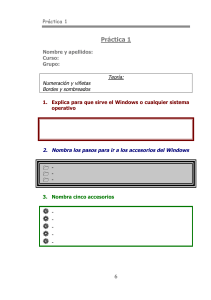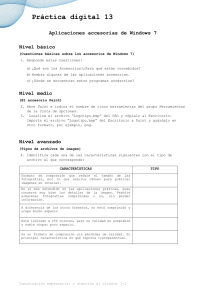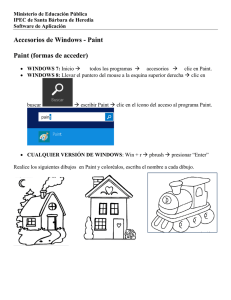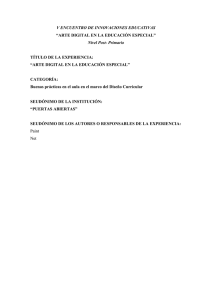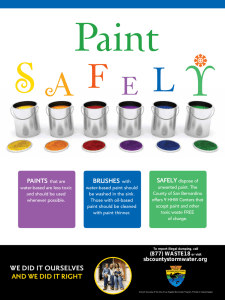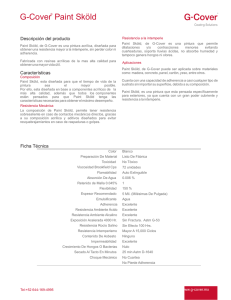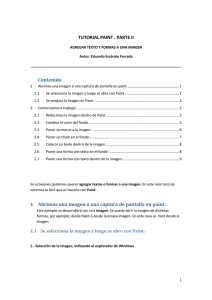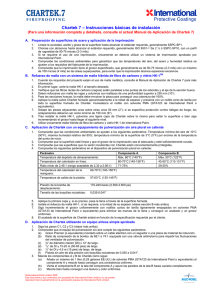Pílxel Imágenes digitales o mapas de bits. Formatos de imagen digital
Anuncio
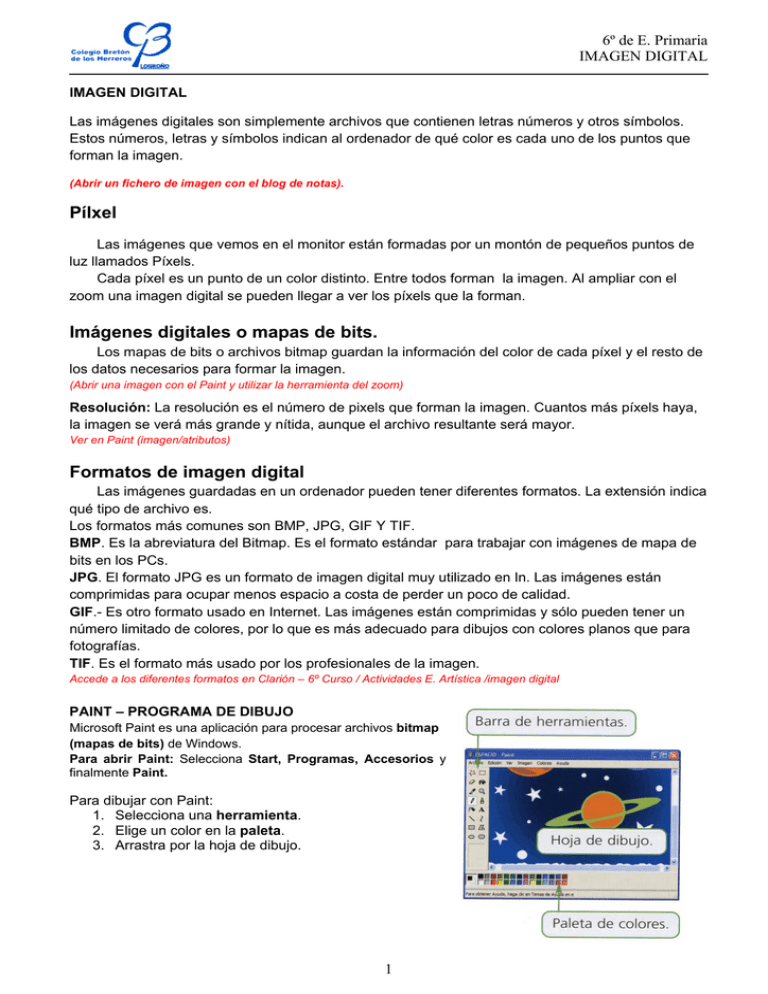
6º de E. Primaria IMAGEN DIGITAL IMAGEN DIGITAL Las imágenes digitales son simplemente archivos que contienen letras números y otros símbolos. Estos números, letras y símbolos indican al ordenador de qué color es cada uno de los puntos que forman la imagen. (Abrir un fichero de imagen con el blog de notas). Pílxel Las imágenes que vemos en el monitor están formadas por un montón de pequeños puntos de luz llamados Píxels. Cada píxel es un punto de un color distinto. Entre todos forman la imagen. Al ampliar con el zoom una imagen digital se pueden llegar a ver los píxels que la forman. Imágenes digitales o mapas de bits. Los mapas de bits o archivos bitmap guardan la información del color de cada píxel y el resto de los datos necesarios para formar la imagen. (Abrir una imagen con el Paint y utilizar la herramienta del zoom) Resolución: La resolución es el número de pixels que forman la imagen. Cuantos más píxels haya, la imagen se verá más grande y nítida, aunque el archivo resultante será mayor. Ver en Paint (imagen/atributos) Formatos de imagen digital Las imágenes guardadas en un ordenador pueden tener diferentes formatos. La extensión indica qué tipo de archivo es. Los formatos más comunes son BMP, JPG, GIF Y TIF. BMP. Es la abreviatura del Bitmap. Es el formato estándar para trabajar con imágenes de mapa de bits en los PCs. JPG. El formato JPG es un formato de imagen digital muy utilizado en In. Las imágenes están comprimidas para ocupar menos espacio a costa de perder un poco de calidad. GIF.- Es otro formato usado en Internet. Las imágenes están comprimidas y sólo pueden tener un número limitado de colores, por lo que es más adecuado para dibujos con colores planos que para fotografías. TIF. Es el formato más usado por los profesionales de la imagen. Accede a los diferentes formatos en Clarión – 6º Curso / Actividades E. Artística /imagen digital PAINT – PROGRAMA DE DIBUJO Microsoft Paint es una aplicación para procesar archivos bitmap (mapas de bits) de Windows. Para abrir Paint: Selecciona Start, Programas, Accesorios y finalmente Paint. Para dibujar con Paint: 1. Selecciona una herramienta. 2. Elige un color en la paleta. 3. Arrastra por la hoja de dibujo. 1 6º de E. Primaria IMAGEN DIGITAL 1.- Herramientas de dibujo en Paint Puedes cambiar el tamaño de la hoja del dibujo arrastrando por las esquinas o seleccionando el comando: Imagen – Atributos Tamaño y forma del pincel Líneas. Selecciona anchura 2.- Dibujar Formas Caja de herramientas 3.- Seleccionar color 2